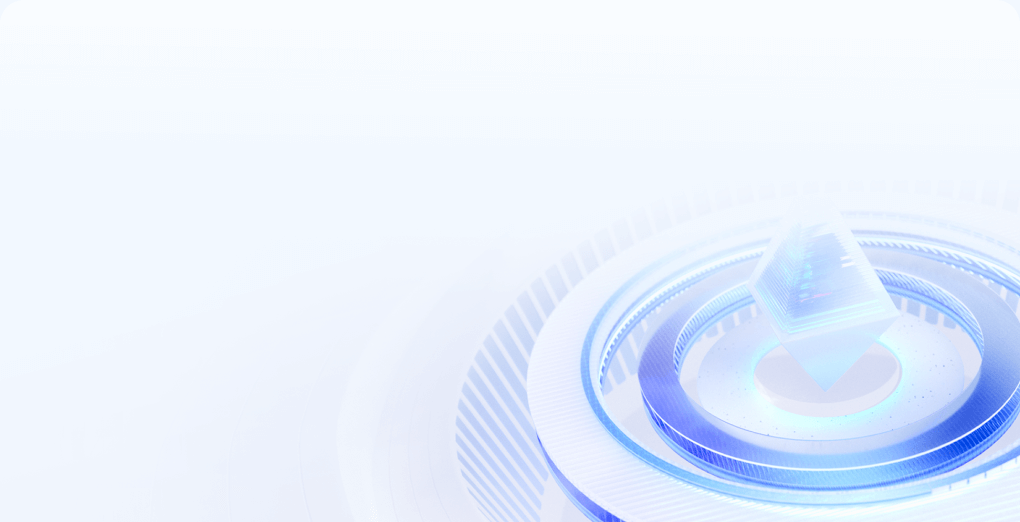服务器服务窗口在哪里打开
服务器服务窗口在哪里打开
引言
在服务器管理过程中,我们经常需要打开服务器服务窗口来查看或配置服务。不同的操作系统和服务器软件可能有不同的服务窗口打开方式。本文将详细介绍如何在常见的操作系统中找到并打开服务器服务窗口。
Windows 系统下打开服务窗口
通过“运行”命令
- 按下
Win + R键打开“运行”对话框。 - 输入
services.msc并按回车键。 - 服务窗口将立即打开,显示所有已安装的服务。
通过“控制面板”
- 打开“控制面板”。
- 选择“管理工具”。
- 双击“服务”图标。
通过“任务管理器”
- 右键点击任务栏,选择“任务管理器”。
- 点击“服务”标签页。
Linux 系统下打开服务窗口
使用 Systemd 管理服务(适用于大多数现代Linux发行版)
- 打开终端。
- 输入
systemctl命令来查看服务状态或管理服务。
使用 SysVinit 管理服务(较旧的Linux发行版)
- 打开终端。
- 使用
service命令来管理服务,例如service apache2 start。
使用图形界面
- 打开系统设置。
- 寻找“服务”或“守护进程”选项。
macOS 系统下打开服务窗口
使用“系统偏好设置”
- 打开“系统偏好设置”。
- 点击“共享”。
- 在“服务”选项卡中,可以查看和管理服务。
使用“活动监视器”
- 打开“活动监视器”。
- 点击“CPU”或“内存”标签页,查看正在运行的服务。
总结
不同的操作系统提供了不同的方法来打开和查看服务器服务窗口。了解这些方法可以帮助服务器管理员更有效地管理服务器。无论是Windows的“服务”管理器,Linux的systemctl或service命令,还是macOS的“系统偏好设置”,都提供了强大的工具来控制和监视服务状态。
注意事项
- 在操作服务时,请确保您具有相应的权限。
- 修改服务设置前,建议备份当前配置。
- 服务的启动和停止可能会影响系统功能,操作前请确保了解服务的作用。
通过上述步骤,您可以轻松地在各种操作系统中找到并打开服务器服务窗口,进行必要的服务管理和配置。
樱雨云销售只是起点,售后没有终点。